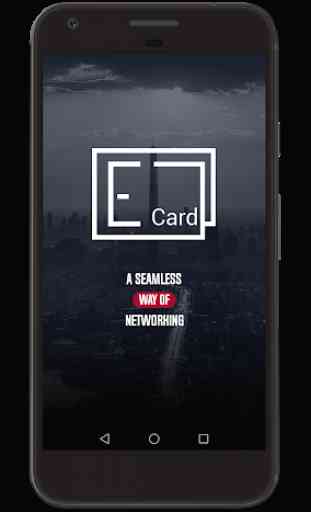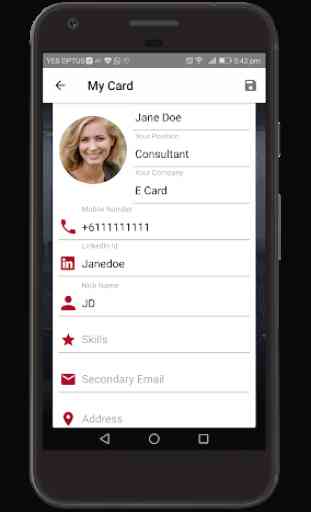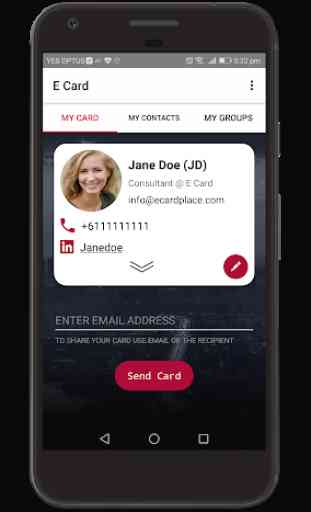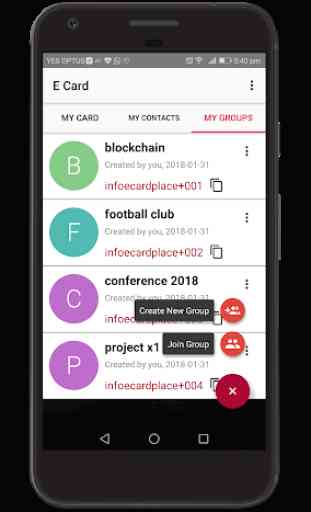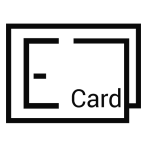E Card
Dans le monde trépidant de cartes d'affaires échange aujourd'hui devient redondant. Nous savons tous comment il se sent de changer les cartes de visite chaque fois qu'il ya le moindre changement dans notre travail, et la lourdeur est de les transporter et les redistribuent. D'un autre côté de celui-ci, combien de fois avons-nous pris une carte de visite seulement pour découvrir notre contact a changé leur numéro et / ou quitté leur dernière position?
E Card donne la meilleure solution à tous ces problèmes en fournissant le partage des contacts sans faille dans les deux un-à-un et plusieurs bases de contact. Une fois que vous avez créé un profil E par carte reliant directement à votre google mail et votre compte Facebook, votre carte personnalisée E est une entité dynamique et sera mis à jour automatiquement avec les modifications vous assurer que vos contacts ne jamais avoir de l'information à jour. Pas plus de redistribution!
1. Comment commencer
Téléchargez l'application E Card et suivez les instructions automatiques pour rendre votre profil personnalisé. La carte peut être lié à votre compte Facebook ou d'un compte Google. L'application choisira automatiquement des informations nécessaires à partir de votre Facebook ou Google pour gagner du temps. L'onglet MY CARD peut vous aider à faire des modifications à l'information chaque fois que vous voulez. Une fois que vous avez partagé votre e-carte initiale avec quelqu'un, toutes les modifications seront alors automatiquement mis à jour dans les dossiers de vos contacts
2. Partage de votre carte
Pour commencer à partager vos informations, vous pouvez envoyer votre carte E dans l'une des façons suivantes:
- Envoyer à une adresse e-mail pour un sur un partage de contact (si le récepteur a l'application, il passera par une demande de contact dans l'application E de la carte, sinon il passera par comme un e-mail avec les coordonnées de l'expéditeur) - l'application sélectionne automatiquement cette place
- Envoyer à un ID de groupe (une fois un identifiant de groupe est créé, vous pouvez le partager avec des amis et des collègues qui veulent partager des informations de contact)
3. Création d'un groupe
Pour créer un nouveau groupe, cliquez sur l'onglet Mes groupes et appuyez sur le bouton + dans le coin en bas à droite. Une fois qu'un nouveau groupe est créé l'application va générer un code que vous pouvez partager avec autant de personnes que vous le souhaitez. Dès qu'une personne se joint au groupe, il / elle recevra non seulement les informations de l'administrateur du groupe, mais de tous les membres du groupe en une seule fois.
4. Personnalisation de votre carte E
Votre E carte peut être faite en fonction de votre goût avec des options en jeu de couleurs et de la texture de fond. Vous pouvez également ajouter des points critiques de vos compétences ou expérience de travail à l'information de carte pour vous assurer que vos contacts sont pas seulement votre téléphone cellulaire et des informations de courrier électronique, mais savent aussi sur vos points forts.
5. MA CARTE, MES CONTACTS, MES GROUPES
Il y a trois onglets principaux dans l'App.
MA CARTE vous donne un aperçu de votre carte personnalisée et vous permet de le modifier et l'envoyer
MES CONTACTS a une liste de tous vos contacts que vous avez reçu
MES GROUPES afficher la liste des groupes que vous avez créé ou rejoint (y compris les participants dans chaque groupe)
6. Envoyer un message ou appeler un contact
Vous pouvez appeler directement ou un message d'un contact de votre liste de contacts.
7. demandes de cartes / demandes de groupe
Dans le coin supérieur droit de l'application, vous pouvez utiliser les options supplémentaires pour ouvrir le menu d'aide. onglet demande de carte affiche les demandes E de carte que vous avez reçus, mais ne sont pas acceptés. Les demandes de groupe montrent les mêmes pour tous les groupes en attente vous n'avez pas jointes.
8. Partager l'application
Vous pouvez partager l'application avec des amis et la famille en utilisant l'option de partage dans le menu d'aide.
E Card donne la meilleure solution à tous ces problèmes en fournissant le partage des contacts sans faille dans les deux un-à-un et plusieurs bases de contact. Une fois que vous avez créé un profil E par carte reliant directement à votre google mail et votre compte Facebook, votre carte personnalisée E est une entité dynamique et sera mis à jour automatiquement avec les modifications vous assurer que vos contacts ne jamais avoir de l'information à jour. Pas plus de redistribution!
1. Comment commencer
Téléchargez l'application E Card et suivez les instructions automatiques pour rendre votre profil personnalisé. La carte peut être lié à votre compte Facebook ou d'un compte Google. L'application choisira automatiquement des informations nécessaires à partir de votre Facebook ou Google pour gagner du temps. L'onglet MY CARD peut vous aider à faire des modifications à l'information chaque fois que vous voulez. Une fois que vous avez partagé votre e-carte initiale avec quelqu'un, toutes les modifications seront alors automatiquement mis à jour dans les dossiers de vos contacts
2. Partage de votre carte
Pour commencer à partager vos informations, vous pouvez envoyer votre carte E dans l'une des façons suivantes:
- Envoyer à une adresse e-mail pour un sur un partage de contact (si le récepteur a l'application, il passera par une demande de contact dans l'application E de la carte, sinon il passera par comme un e-mail avec les coordonnées de l'expéditeur) - l'application sélectionne automatiquement cette place
- Envoyer à un ID de groupe (une fois un identifiant de groupe est créé, vous pouvez le partager avec des amis et des collègues qui veulent partager des informations de contact)
3. Création d'un groupe
Pour créer un nouveau groupe, cliquez sur l'onglet Mes groupes et appuyez sur le bouton + dans le coin en bas à droite. Une fois qu'un nouveau groupe est créé l'application va générer un code que vous pouvez partager avec autant de personnes que vous le souhaitez. Dès qu'une personne se joint au groupe, il / elle recevra non seulement les informations de l'administrateur du groupe, mais de tous les membres du groupe en une seule fois.
4. Personnalisation de votre carte E
Votre E carte peut être faite en fonction de votre goût avec des options en jeu de couleurs et de la texture de fond. Vous pouvez également ajouter des points critiques de vos compétences ou expérience de travail à l'information de carte pour vous assurer que vos contacts sont pas seulement votre téléphone cellulaire et des informations de courrier électronique, mais savent aussi sur vos points forts.
5. MA CARTE, MES CONTACTS, MES GROUPES
Il y a trois onglets principaux dans l'App.
MA CARTE vous donne un aperçu de votre carte personnalisée et vous permet de le modifier et l'envoyer
MES CONTACTS a une liste de tous vos contacts que vous avez reçu
MES GROUPES afficher la liste des groupes que vous avez créé ou rejoint (y compris les participants dans chaque groupe)
6. Envoyer un message ou appeler un contact
Vous pouvez appeler directement ou un message d'un contact de votre liste de contacts.
7. demandes de cartes / demandes de groupe
Dans le coin supérieur droit de l'application, vous pouvez utiliser les options supplémentaires pour ouvrir le menu d'aide. onglet demande de carte affiche les demandes E de carte que vous avez reçus, mais ne sont pas acceptés. Les demandes de groupe montrent les mêmes pour tous les groupes en attente vous n'avez pas jointes.
8. Partager l'application
Vous pouvez partager l'application avec des amis et la famille en utilisant l'option de partage dans le menu d'aide.
Catégorie : Réseaux sociaux

Recherches associées